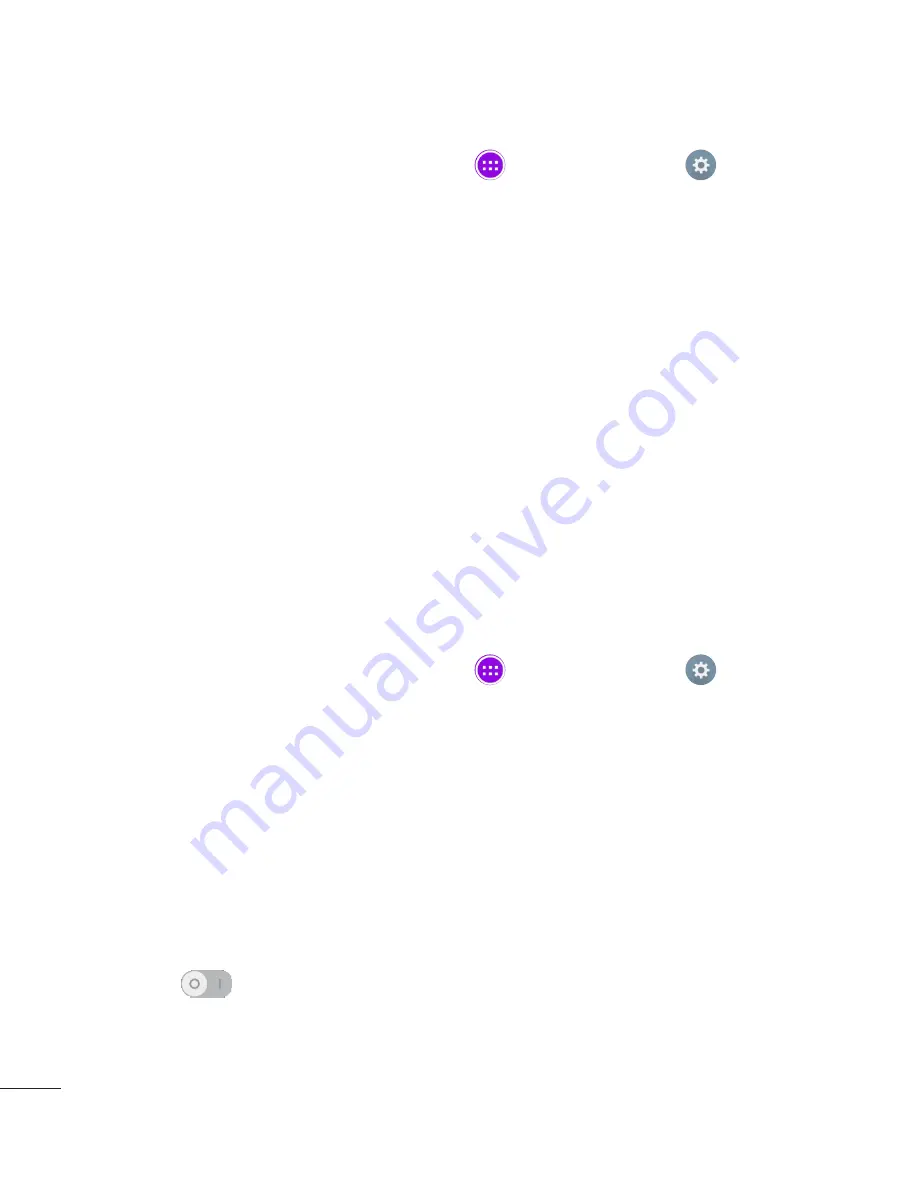
116
Tablet-Daten mit LG Backup sichern
1
Auf der Startseite auf
Anwendungen
>
Einstellungen
>
Sichern
und Zurücksetzen
>
LG Backup-Dienst
>
Sicherung
tippen.
2
Auf dem Bildschirm „STANDORT AUSWÄHLEN“ die Option
Interner
Speicher
oder
Speicherkarte
berühren und dann auf
Weiter
tippen.
3
Neben den Elementen, von denen ein Backup erstellt werden soll, das
Kontrollkästchen markieren, dann auf
Weiter
tippen.
4
Die Angezeigten Informationen lesen und dann auf
Starten
tippen.
5
Wenn alle ausgewählten Dateien gesichert sind, wird die Nachricht
Abgeschlossen
angezeigt.
Automatische Backups zeitlich planen
Sie können auch programmieren, dass die Daten auf dem Tablet
automatisch zu bestimmten festgelegten Zeiten gesichert werden. Gehen
Sie dazu wie folgt vor:
1
Auf der Startseite auf
Anwendungen
>
Einstellungen
>
Sichern
und Zurücksetzen
>
LG Backup-Dienst
>
Geplantes Backup
tippen.
2
Auf
Sicherungselemente
tippen und die Kontrollkästchen neben den
Elementen markieren, von denen ein Backup erstellt werden soll.
3
Auf
Speicherort des Backups
tippen und
Interner Speicher
oder
Speicherkarte
auswählen.
4
Die Backup-Zeit und die Dateien festlegen, von denen ein Backup erstellt
werden soll.
5
Um die Funktion für automatische Backups einzuschalten, auf den
Schalter
tippen.
Содержание G Pad 7.0 LG-V400
Страница 1: ...MFL68539804 1 0 Benutzerhandbuch User Guide www lg com LG V400 DEUTSCH ENGLISH ...
Страница 2: ......






























